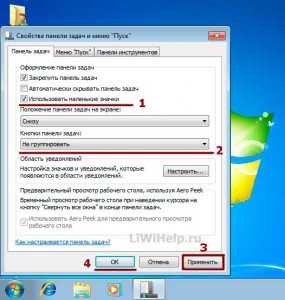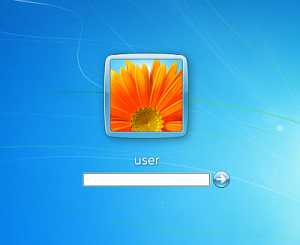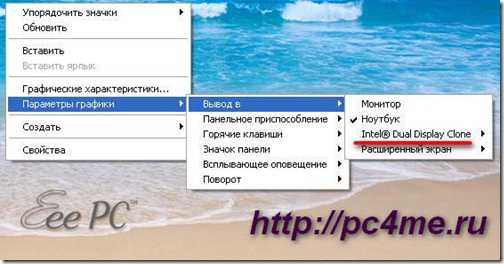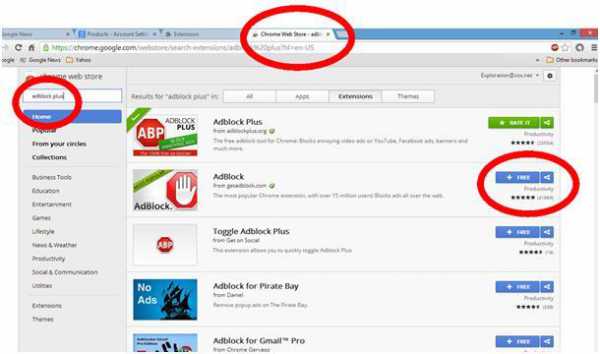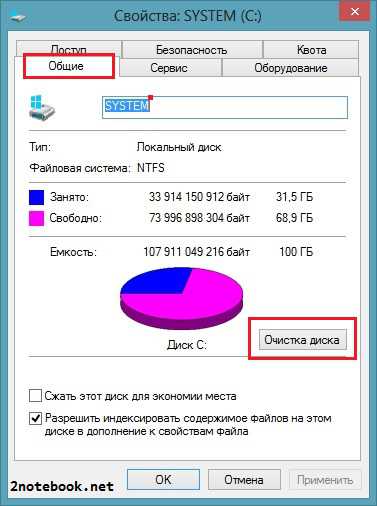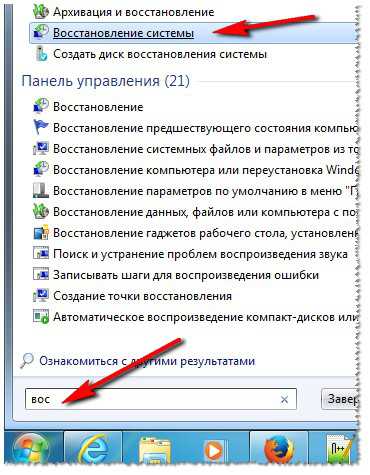Как почистить hosts windows 7
Как почистить файл hosts: 3 способа
Двумя месяцами ранее я писал о том, как вылечить браузер от вирусов. Одним из предложенных способов была проверка файла hosts. Тогда этот вопрос был освещен кратко, но теперь рассмотрим его подробнее.
Вирусные программы очень часто редактируют файл hosts, прописывая определенные команды. В результате может пропасть доступ к Одноклассникам или Вконтакте (иногда пользователю открывается «левый» сайт Вконтакте с просьбой отправить смс за разблокировку странички), перестанет обновляться антивирус или вовсе пропадет подключение к интернету. Также бывает, что вместо одного сайта загружается другой. Например, вы открываете стартовую страницу Яндекса или Google, а появляется рекламный сайт.
Во всех этих случаях требуется очистка файла hosts. Если причина появления рекламных вирусов или блокировки доступа в нем, то проблема исчезнет. Как почистить файл hosts? Это можно выполнить 2 способами: вручную и с помощью программ. И ниже приведена инструкция о том, как исправить файл hosts каждым из этих методов.
Как очистить файл hosts вручную
Ручная очистка выполняется очень просто, и вы сейчас сами в этом убедитесь.
Чтобы очистить файл hosts, щелкните Win + R и в появившееся окно скопируйте строчку: notepad %SystemRoot%\system32\drivers\etc\hosts. В результате запустится блокнот с содержимым данного файлика.
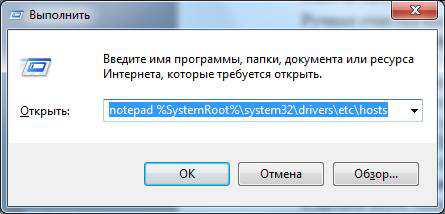
Есть и другой способ открыть его:
- Перейдите по пути: C:\WINDOWS\system32\drivers\etc\.
- Нажмите ПКМ на файлике hosts и щелкните пункт «Открыть».
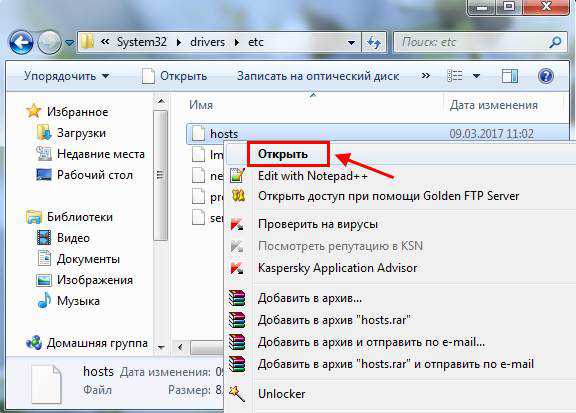
- Найдите в списке программ «Блокнот» и кликните «ОК».
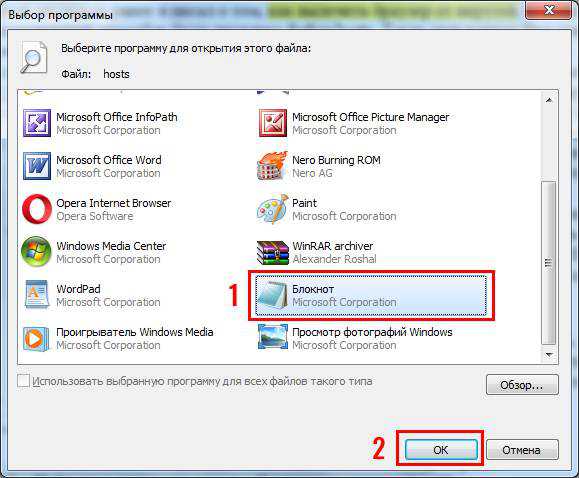
Готово. Вот как должен выглядеть файл hosts:
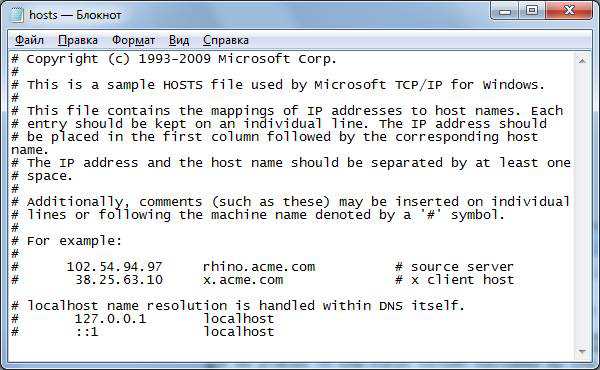
Но в вашем случае, скорее всего, будет намного больше текста. И без значка решетки, разумеется. Например, так:
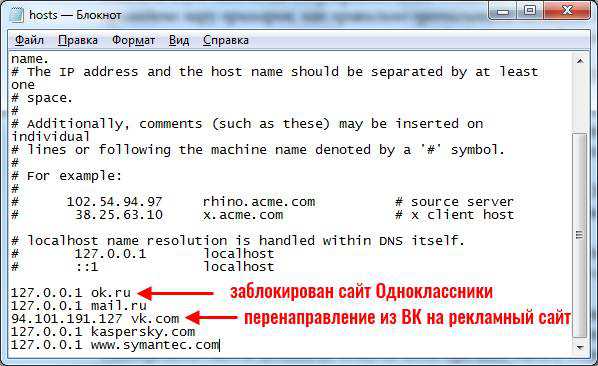
Строка 127.0.0.1 закрывает доступ к указанному веб-сайту. В примере выше – это Одноклассники, Меил.ру и портал Касперского. Если там прописаны другие цифры, тогда идет перенаправление на какой-то подставной сайт.
Чтобы почистить файл hosts, надо удалить эти лишние строки. Но обязательно посмотрите, как должен выглядеть оригинальный вариант, чтобы не стереть ничего лишнего.
Кстати, иногда эти лишние строки прячутся в самом низу. То есть, при открытии файлика кажется, что ничего нет, но если прокрутить его в низ, то можно обнаружить несколько вирусных команд.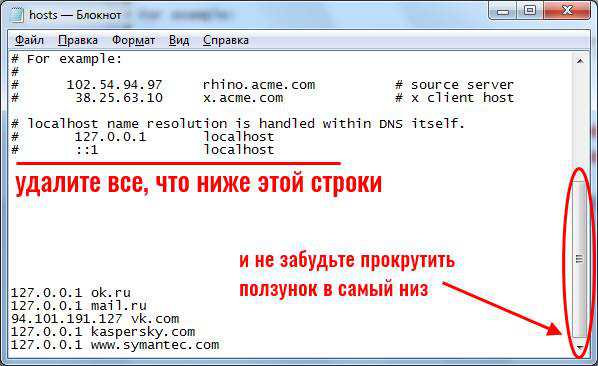
Затем сохраните принятые изменения. Для этого нажмите в блокноте Файл – Сохранить.
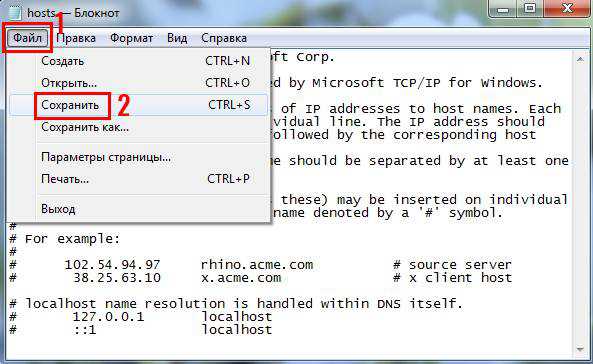
Перезагрузите компьютер или ноутбук – и проблема с рекламными вирусами или блокировкой сайтов должна исчезнуть. Если причина была в этом, разумеется.
Что делать, если у вас нет прав на редактирование файла hosts? Скопируйте его на рабочий стол, удалите лишние строки, сохраните изменения, а затем закиньте в ту же папку с заменой прежней версии. А потом перезагрузите ПК.Если проблема не исчезла, в первую очередь проверьте, сохранились ли изменения в файле хост. Ведь это довольно распространенная ошибка неопытных пользователей.
Вот таким способом вы можете почистить hosts в windows 7, 8 и 10. Инструкция универсальная для всех операционных систем, так что ее версия здесь роли не играет.
Читайте также: Как удалить баннер «windows заблокирован»?
Как исправить файл hosts через AVZ
Также можно очистить hosts автоматически. Для этого отлично подходит AVZ – мощная антивирусная утилита, помогающая почистить ПК от вирусов и всякой рекламной чепухи. Эта программа найдет файлик, даже если он скрытый или вовсе переименован. Она бесплатная, и вы можете скачать ее тут.
Чтобы открыть AVZ, выделите ярлык, нажмите ПКМ и запустите его от имени админа.
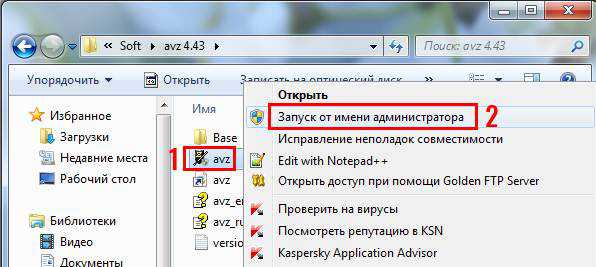
После этого:
- В верхнем меню выберите Файл – Восстановление системы.
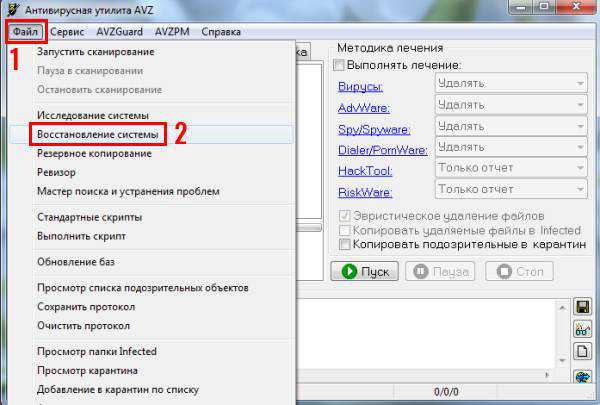
- В новом окне поставьте птичку в строке под номером 13 – «Очистка файлика Hosts».
- Щелкните на кнопку «Выполнить».
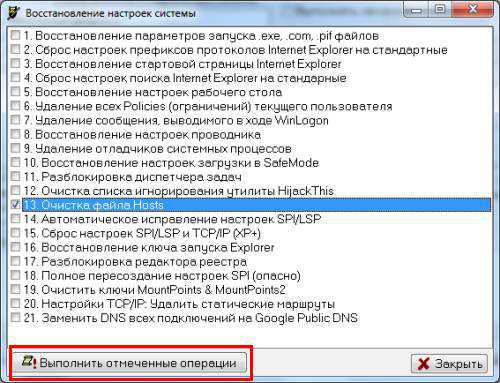
Утилита AVZ почистит файл host, после чего вам останется лишь перезагрузить ноутбук или компьютер. На все понадобится 5-10 секунд. Плюс программа работает на любых ОС: windows 10, 8.1, 7 и XP.
Это тоже интересно: Как заблокировать сайты от детей через hosts?
Восстановление файла hosts по умолчанию
В качестве бонуса приведу еще один способ – официальную инструкцию от Microsoft, как восстановить файл hosts. Ознакомиться с ней можно здесь. Этот вариант подходит для тех, кто случайно удалил файл hosts и хочет его восстановить. Инструкция тоже универсальная и подходит для windows 7, 8 и 10.
На этом все. Теперь вы знаете, как почистить файл hosts вручную или через программу AVZ. Как видите, это несложно и занимает максимум 5 минут времени.
А если в будущем возникнут проблемы с доступом к любимым сайтам или в браузере появятся рекламные вирусы – не поленитесь проверить этот файлик. Вполне возможно, что там появились лишние строки, которые надо будет удалить.
(5 оценок, среднее: 4,80 из 5) Загрузка...it-doc.info
Как почистить hosts файл в windows 7 не редактируя его вручную!

Последние несколько почти каждая вторая компьютерная зловредная нечисть, которыми кишмя кишит глобальная сеть Интернет, пытается внести изменения в системный hosts файл, о котором я уже рассказывал. Если это вовремя заметить и вернуть содержимое файла к начальному значению, то можно избежать большей части негативных последствий. Главное потом ещё обязательно проверить систему актуальным антивирусом. Для опытного человека это нетривиальная задача на несколько минут. А вот начинающего пользователя вопрос «как очистить hosts» может поставить в тупик — мало того, что нужно знать, где находится хостс, так ешё и изменить его от имени Администратора. Компания Microsoft пошла в этом на встречу, выпустив специальный фикс. К сожалению, предназначен от только для XP и «семёрки», а в windows 8 и 8.1, к сожалению, придется всё делать по-старинке, вручную. Последовательность действий:
1. Скачиваем fix 50267 с сайта Майкрософт — ссылка.
2. Запускаем его: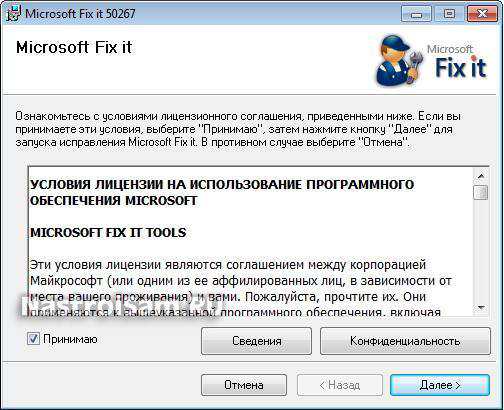
3. Проходим все этапы установки:

4. Перезагружаем компьютер.
Готово! Последний четвертый шаг выполнять желательно, но необязательно, т.к. файл хостс уже очищен и изменен к начальному состоянию.
nastroisam.ru
Как очистить (восстановить) файл Hosts?
Добрый день!
Сегодня хотелось бы поговорить об одном файле (hosts) из-за которого очень часто пользователи попадают не на те сайты и становятся легкой наживой мошенников. Причем, многие антивирусы даже не предупреждают об угрозе! Не так давно, собственно, мне и пришлось восстановить несколько файлов hosts, избавив пользователей от "перекидывания" на посторонние сайты.
И так, обо всем поподробней...
1. Что за файл hosts? Зачем он нужен в windows 7, 8?
Файл hosts представляет из себя обычный текстовый файл, правда, без расширения (т.е. в имени этого файла нет ".txt"). Служит он для того, чтобы связать доменное имя сайта с его ip - адресом.
Например, перейти на этот сайт можно введя в адресную строку браузера адрес: https://pcpro100.info/. А можно, использовать его ip-адрес: 144.76.202.11. Люди проще запоминают буквенный адрес, а не цифры - отсюда следует, что проще занести ip-адрес в этот файл и связать его с адресом сайта. В результате: пользователь набирает адрес сайта (например, https://pcpro100.info/) и переходит по нужному ip-адресу.
Некоторые "зловредные" программы вносят в файл hosts строки, которые блокируют доступ к популярным сайтам (например, к одноклассникам, вконтакте).
Наша задача - очистить файл hosts от этих ненужных строк.
2. Как очистить файл hosts?
Есть несколько способов, сначала рассмотрю самый универсальный и быстрый. Кстати, перед началом восстановления файла hosts желательно проверить компьютер полностью популярной антивирусной программой - https://pcpro100.info/kak-proverit-kompyuter-na-virusyi-onlayn/.
2.1. Способ 1 - через AVZ
AVZ - отличная антивирусная программа, позволяющая очистить ПК от "кучи" разнообразного мусора (SpyWare и AdWare, троянских программ, сетевых и почтовых червей и пр.).
Скачать программу можно с офиц. сайта: https://z-oleg.com/secur/avz/download.php
Ей, кстати, можно и проверить компьютер на вирусы.
1. Заходим в меню "файл" и выбираем пункт "восстановление системы".
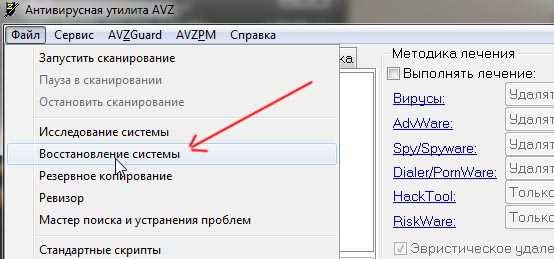
2. Далее в списке ставим галочку напротив пункта "очистка файла hosts", затем нажимаем на кнопку "выполнить отмеченные операции". Как правило, через 5-10 сек. файл будет восстановлен. Данная утилита работает без проблем даже в новых ОС windows 7, 8, 8.1.
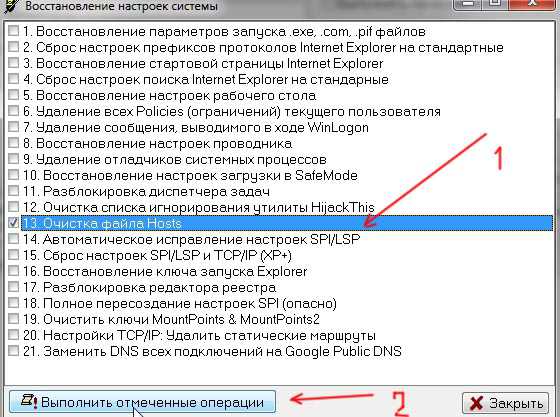
2.2. Способ 2 - через блокнот
Данный способ пригодится, когда утилита AVZ откажется работать на вашем ПК (ну или у вас не будет интернета или возможности загрузить ее на "пациента").
1. Нажимаем сочетание кнопок "Win+R" (работает в windows 7 ,8). В открывшемся окне вписываем "notepad" и нажимаем Enter (разумеется, все команды нужно вводить без кавычек). В результате у нас должна открыться программа "Блокнот" с правами администратора.

Запуск программы "блокнот" с правами администратора. windows 7
2. В блокноте нажимаем "файл/открыть..." или сочетание кнопок Cntrl+O.
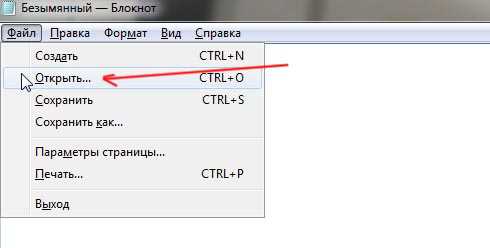
3. Далее в строку имени файла вставляем адрес, который нужно открыть (папка, в которой находится файл hosts). См. скриншот ниже.
C:\WINDOWS\system32\drivers\etc
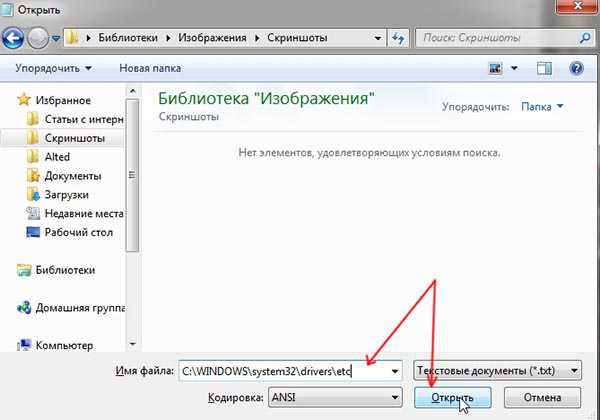
4. По умолчанию, отображение таких файлов в проводнике отключено, поэтому, даже открыв эту папку - вы ничего не увидите. Чтобы открыть файл hosts - просто введите это имя в строку "открыть" и нажмите Enter. См. скриншот ниже.
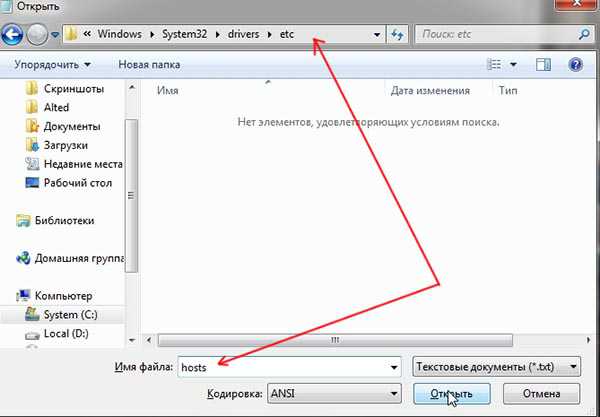
5. Далее все что ниже строки 127.0.0.1 - можете смело удалять. На скриншоте ниже - она выделена синим цветом.
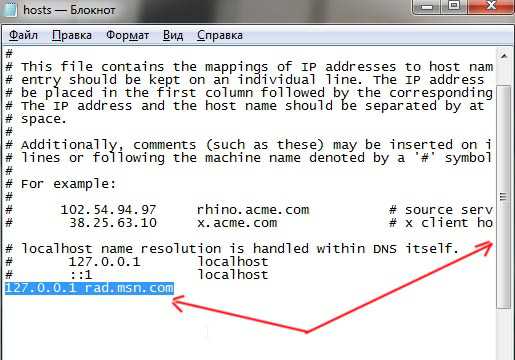
Кстати, обратите внимание на то, что "вирусные" строчки кода могут быть далеко внизу файла. Обратите внимание на полосу прокрутки, когда файл будет открыт в блокноте (см. скриншот выше).
На этом все. Всем удачных выходных...
Социальные кнопки:
pcpro100.info
Как почистить файл hosts
У пользователей иногда возникают трудности с доступом на некоторые сайты социальных сетей либо других сайтов. Иногда причиной блокировки доступа становится файл hosts, точнее проблемы связанные с изменением в файле. Все подробности почему это происходит, вам не нужны, а некоторые я опишу ниже. Теперь постараюсь объяснить как решить эту проблему.
Перед тем, как начинать очищать файл рекомендую выполнить следующее :
Если у Вас на компьютере не установлена антивирусная программа, советую скачать и установить её. Или же можно воспользоваться бесплатной дистрибутивной версией (Kaspersky Virus Removal Tool) или подобного аналога. Для себя я чаще всего использую Касперского.
Базы антивирусной программы должны быть актуальными , то есть свежими. Просканировать полностью всю систему, полностью весь жесткий диск. Понятно ,что эта процедура может занять много времени, поэтому наберитесь терпения.
Если вы не провели полное сканирование на вирусы, то ниже приведенные могут быть бесполезны.
Уже после того как антивирус проверит весь компьютер, начинаем править файл hosts.Иногда , в зависимости от установленного на вашем компьютере антивируса, может возникнуть необходимость отключения антивируса (т.к. некоторые антивирусы блокируют доступ к правке файла hosts).
По умолчанию папка с файлом hosts находится на диске C/windows/System32/drivers/etc/hosts
Когда будете открывать файл hosts появится окно : Выберите программу для открытия этого файла: выбираем — открыть через блокнот.
Открывается файл примерно с таким содержанием:
У вас он может немного отличаться. Если вы не можете зайти на страничку в вконтакте или одноклассники то зачастую здесь как раз таки присутствует строчка с адресом на социальную сеть. Также в этом файле зачастую и прописаны ненужные или вредные адреса которые блокируют доступ или перенаправляют на другие адреса.
Теперь нужно сделать следующее: очищаем полностью файл который открыли. Для того что бы очистить весь файл нажимаем комбинацию клавиш ctrl+А и потом кнопку delete.
Теперь скопируйте текст который вы видите ниже и который подходит для вашей операционной системы.
Для windows XP:
# Copyright (c) 1993-1999 Microsoft Corp. # # This is a sample HOSTS file used by Microsoft TCP/IP for windows. # # This file contains the mappings of IP addresses to host names. Each # entry should be kept on an individual line. The IP address should # be placed in the first column followed by the corresponding host name. # The IP address and the host name should be separated by at least one # space. # # Additionally, comments (such as these) may be inserted on individual # lines or following the machine name denoted by a ‘#’ symbol. # # For example: # # 102.54.94.97 rhino.acme.com # source server # 38.25.63.10 x.acme.com # x client host
127.0.0.1 localhost
Для windows Vista:
# Copyright (c) 1993-2006 Microsoft Corp. # # This is a sample HOSTS file used by Microsoft TCP/IP for windows. # # This file contains the mappings of IP addresses to host names. Each # entry should be kept on an individual line. The IP address should # be placed in the first column followed by the corresponding host name. # The IP address and the host name should be separated by at least one # space. # # Additionally, comments (such as these) may be inserted on individual # lines or following the machine name denoted by a ‘#’ symbol. # # For example: # # 102.54.94.97 rhino.acme.com # source server # 38.25.63.10 x.acme.com # x client host
127.0.0.1 localhost ::1 localhost
Для windows 7
# Copyright (c) 1993-2006 Microsoft Corp. # # This is a sample HOSTS file used by Microsoft TCP/IP for windows. # # This file contains the mappings of IP addresses to host names. Each # entry should be kept on an individual line. The IP address should # be placed in the first column followed by the corresponding host name. # The IP address and the host name should be separated by at least one # space. # # Additionally, comments (such as these) may be inserted on individual # lines or following the machine name denoted by a ‘#’ symbol. # # For example: # # 102.54.94.97 rhino.acme.com # source server # 38.25.63.10 x.acme.com # x client host # localhost name resolution is handle within DNS itself. # 127.0.0.1 localhost
# ::1 localhost
После того как вставили текст нужно сохранить файл. Нажимаем на кнопку файл -сохранить. Теперь пробуем открывать сайты с которыми у вас были проблемы.
sety24.ru
Как очистить файл Hosts
Многие вредоносные программы вносят изменения в файл hosts. Это может приводить к появлению рекламы, установке нежелательных программ, т.к. при вводе знакомого и проверенного имени сайта в адресной строке браузера вы рискуете попасть на совершенно другой — мошеннический ресурс, где выскочит предложение установить какую-нибудь «полезную» программу или «обновить флеш плеер». Поэтому, после удаления вирусов необходимо привести файл hosts в первоначальное состояние путем очистки от лишних строк. Как это сделать?
Восстановление файла hosts
Способ 1. Очистка файла hosts с помощью блокнота
Запустите блокнот от имени администратора (читайте инструкцию)
Нажмите Файл => Открыть
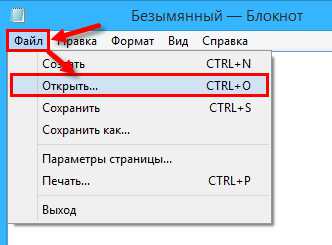
перейдите в папку \windows\System32\drivers\etc\hosts, выберите в фильтре Все файлы и откройте файл hosts:
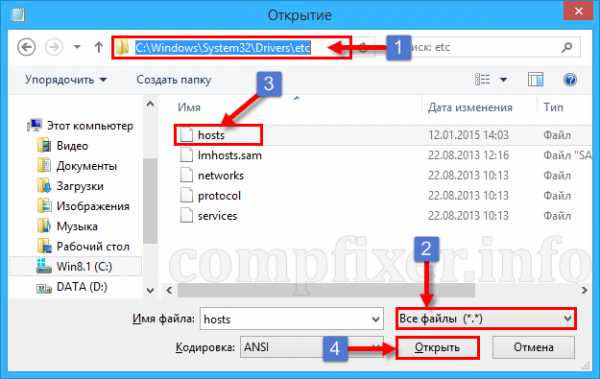
Будьте внимательны и убедитесь, что вы открываете именно файл \windows\System32\drivers\etc\hosts , который НЕ имеет расширения, а не hosts.txt и прочие варианты. Для этого вы можете настроить вид папки для отображения расширений файлов.
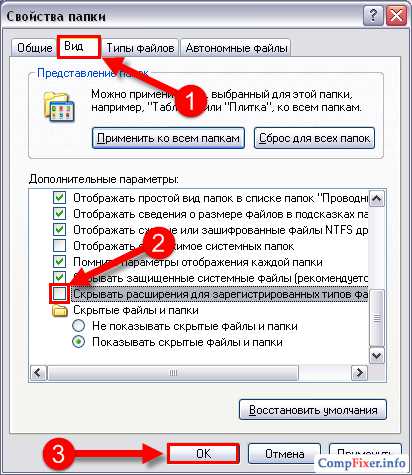
Удалите все лишние строки, добавленные вредоносным ПО:
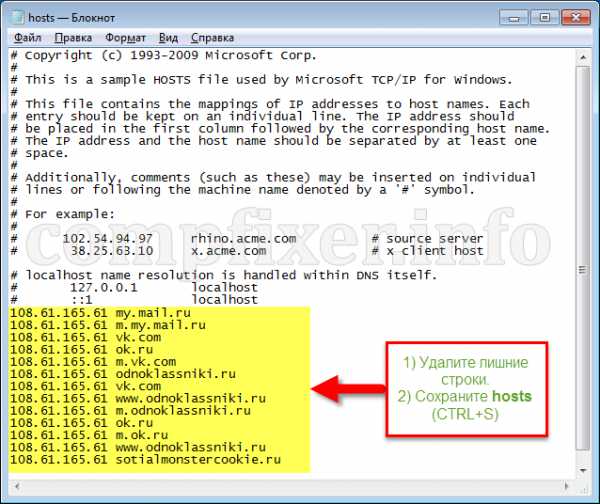
Сохраните файл hosts.
Способ 2. Восстановление исходного состояния файла hosts с помощью утилиты AVZ
Скачайте программу AVZ с официального сайта: https://z-oleg.com/avz4.zip
Распакуйте архив и запустите программу (файл avz.exe) от имени администратора:
В меню Файл выберите пункт Восстановление системы. Установите галку возле пункта Очистка файла hosts и нажмите кнопку Выполнить отмеченные операции:
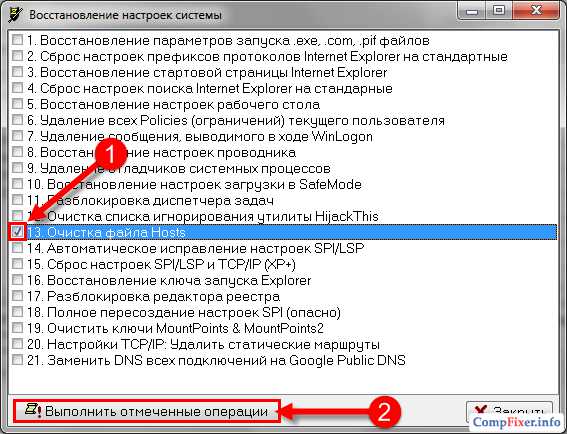
В следующем окне нажмите Да:
Затем нажмите ОК и Закрыть.
Способ 3. Как очистить файл Hosts при помощи утилиты NetAdapter Repair
- Скачайте утилиту (подробности в нашей статье).
- Запустите NetAdapter Repair.
- Нажмите кнопку Clear Hosts File:
- Закройте программу.
compfixer.info